Windows エラー コード 0x800700E1: ウイルスが検出されました [修正]
![Windows エラー コード 0x800700E1: ウイルスが検出されました [修正]](https://cdn.thewindowsclub.blog/wp-content/uploads/2023/08/0x800700e1-640x375.webp)
Windows でファイル転送を試行すると、0x800700E1 エラーが発生することが読者から報告されています。「ファイルにウイルスまたは望ましくない可能性のあるソフトウェアが含まれているため、ファイル転送を完了できないため、操作は正常に完了できませんでした」というメッセージが表示されます。
ファイルを送信しようとして 0x800700E1 エラーが発生する場合、この記事ではそのエラーについて簡単に説明し、解決に役立つ手順を示します。
Windows のエラー 0x800700E1 とは何ですか?
ファイル転送中または PC のバックアップ操作中にエラーが発生し、操作を完了できない場合があります。多くのエラーがこれを引き起こす可能性がありますが、通常は 0x800700E1 エラー コードに関連付けられています。
PC にエラー 0x800700E1 が表示されると、操作は自動的にキャンセルされ、修正されるまで再起動できません。
Windows ウイルス エラー 0x800700E1 を修正するにはどうすればよいですか?
より高度な解決策に進む前に、試してみることができるいくつかの簡単な修正を次に示します。
- Windows Defender、またはさらに優れたサードパーティのウイルス対策ソフトウェアを使用してフル スキャンを実行します。
- Windows ドライバーとオペレーティング システムを更新します。
- すべての外部デバイスを取り外し、PC を再起動します。
- 問題のトラブルシューティングを行うには、クリーン ブートを実行するか、セーフ モードに入ります。
エラー メッセージが引き続き表示される場合は、次のトラブルシューティング手法を使用して問題を修正してください。
1. システムイメージとバックアップを削除します
- [スタート]メニューを左クリックし、コントロール パネルと入力して起動します。
- 次に、 「バックアップと復元」(Windows 7)を開き、新しいウィンドウで「スペースの管理」をクリックします。

- 新しいウィンドウで、「バックアップの表示」をクリックします。
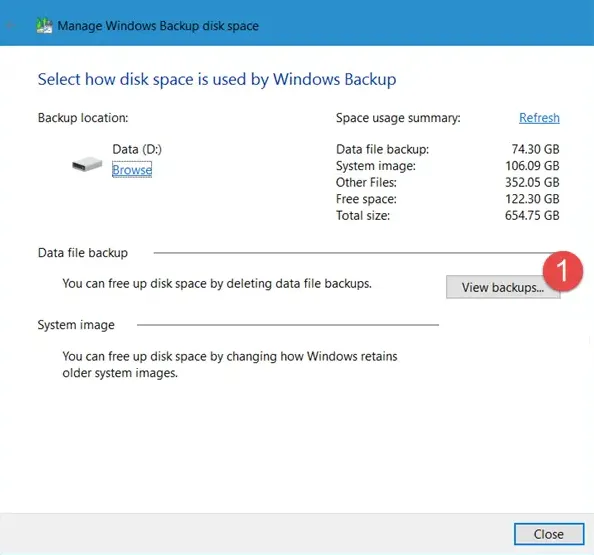
- 次に、削除するバックアップを選択し、「削除」ボタンをクリックします。
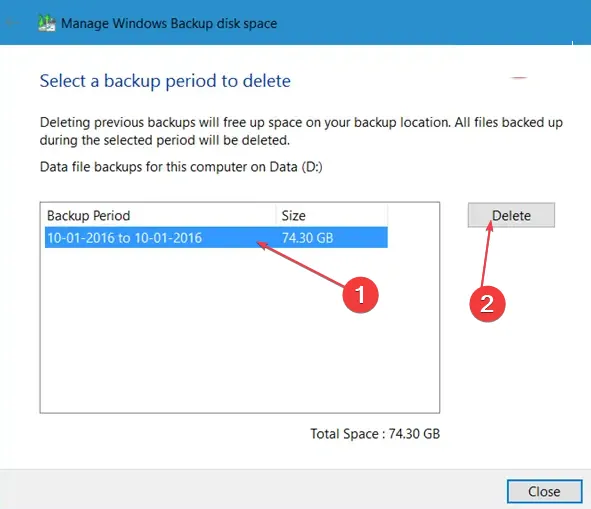
これを実行すると、以前のシステム イメージがすべて削除され、ディスク容量がさらに節約されます。
これにより、以前のシステム イメージが削除され、最新のシステム イメージのみが保持され、0x800700E1 エラーを修正するためにディスク領域が解放されます。
2. リアルタイム保護を一時的に無効にする
- キーを押して「 Windows セキュリティ 」Windowsと入力し、 を押します。Enter
- [ウイルスと脅威の保護] および[設定の管理]をクリックします。
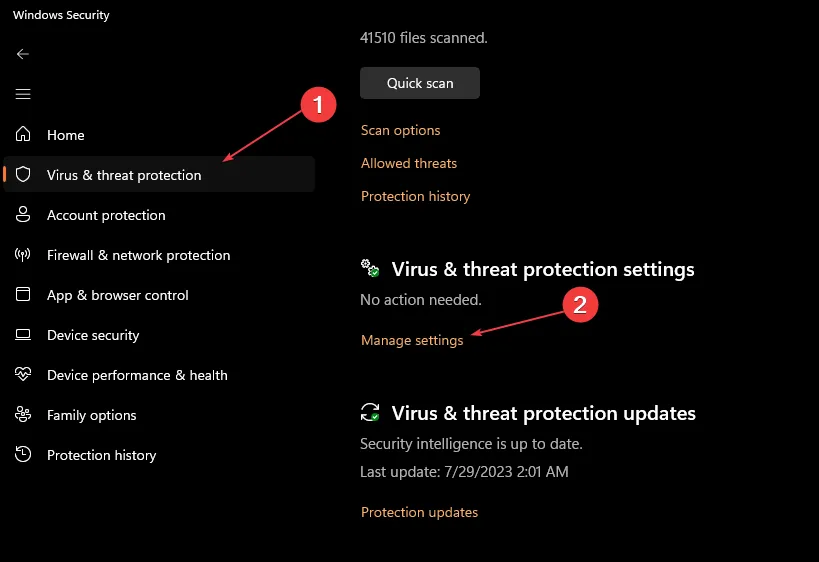
- 次のウィンドウで、[リアルタイム保護] の横にある切り替えボタンをクリックして機能をオフにします。(このタブでその他のオプションを無効にすることもできます)。
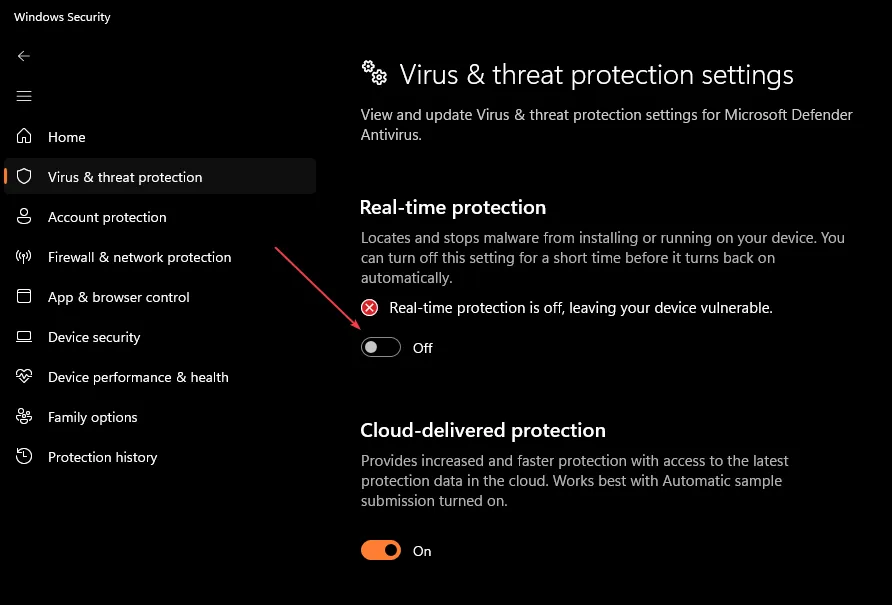
- Windows セキュリティ ウィンドウを閉じ、PC を再起動して、エラーが解決されたかどうかを確認します。
Windows セキュリティ アプリは、有害なファイルやアプリケーションから PC を保護しますが、特定のサードパーティ アプリケーションの動作を妨げて Windows の機能を侵害する可能性もあります。
3. Windows ファイアウォールを無効にする
- キーを押して「 Windows セキュリティ 」Windowsと入力し、 を押します。Enter
- [ファイアウォールとネットワーク保護] をクリックし、ネットワーク プロファイル(ドメイン、プライベート、またはパブリック) を選択します。
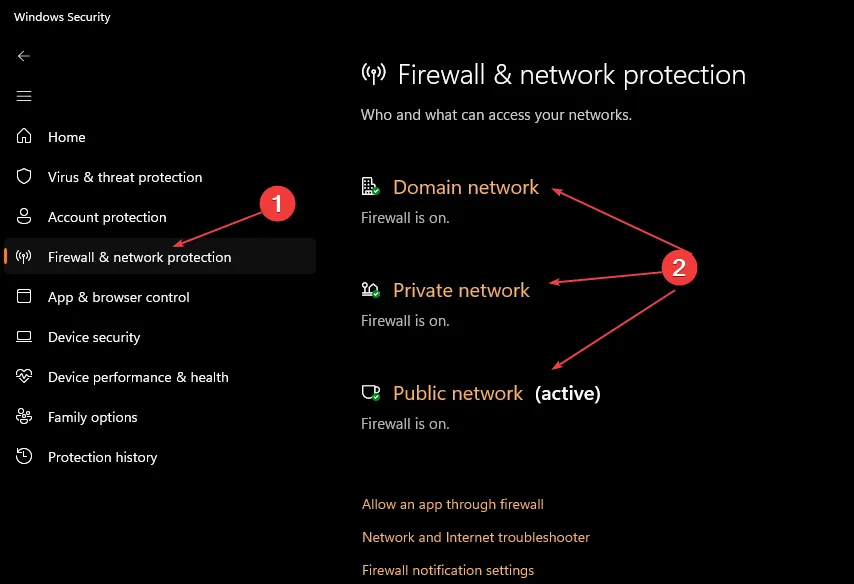
- Microsoft Defender ファイアウォールの下で、トグル ボタンをクリックしてオンまたはオフにします。
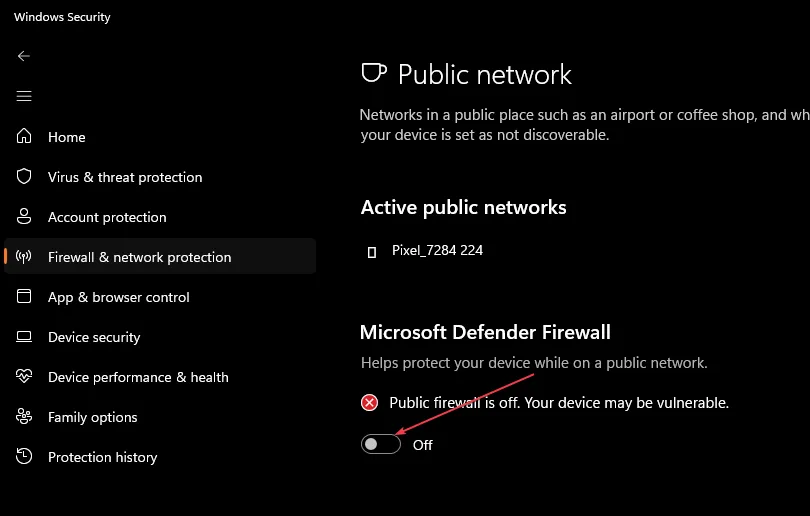
ファイアウォールは Windows の最上位のセキュリティ機能の 1 つで、 PC 上の不要な接続や有害な接続をブロックしてPC を安全に保ちます。
ただし、ファイアウォールによって意図せずに Windows の正規の操作がブロックされ、0x800700E1 のようなエラーが発生する可能性があります。ファイアウォールを一時的に無効にすると、エラーを修正できる可能性があります。
4. ウイルスをスキャンする
- キーを押して「 Windows セキュリティ 」Windowsと入力し、 を押します。Enter
- 次のウィンドウで「ウイルスと脅威の防止」をクリックします。[現在の脅威]セクションで、[スキャン オプション] をクリックします。
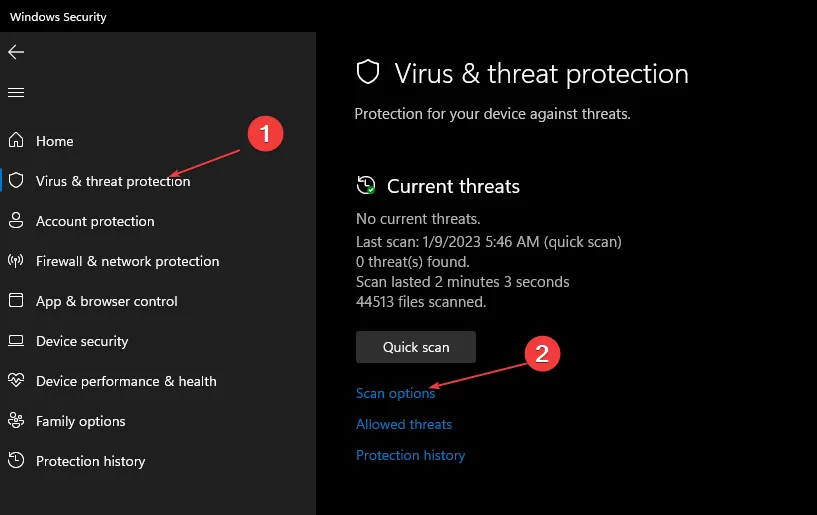
- [フル スキャン]オプションを選択し、[今すぐスキャン] をクリックしてスキャンを開始し、Windows が PC 上の有害なファイルをスキャンするまで待ちます。
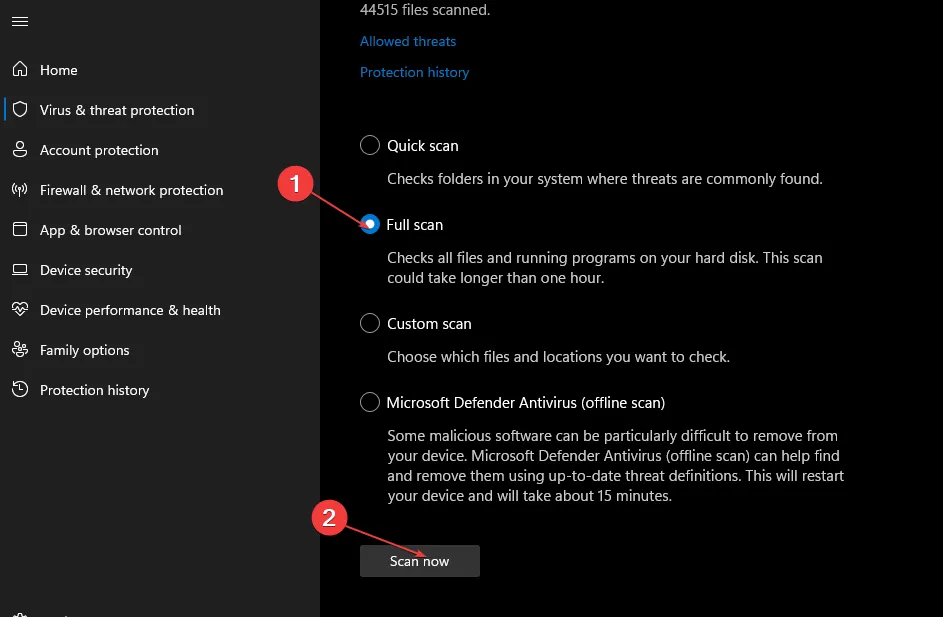
具体的には、高い検出率と強力なマルウェア除去ツールを提供する多層ウイルス対策ツールを使用して PC をスキャンすることを強くお勧めします。
⇒ ESET インターネット セキュリティを入手する
5. SFC および DISM スキャンを実行する
- Windowsキーを押してcmdと入力し、「管理者として実行」を選択します。
- [ユーザー アカウント制御 (UAC)] ウィンドウで[はい]をクリックします。
- コマンド プロンプト ウィンドウで、次のコマンドを入力して を押しますEnter。
sfc /scannow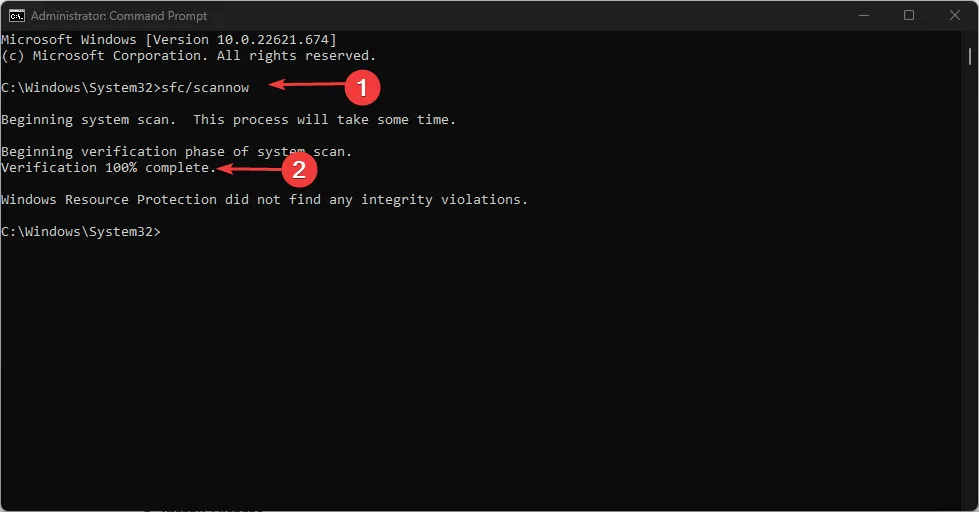
- 次に、次のように入力して、 を押しますEnter。
DISM.exe /Online /Cleanup-Image / Restorehealth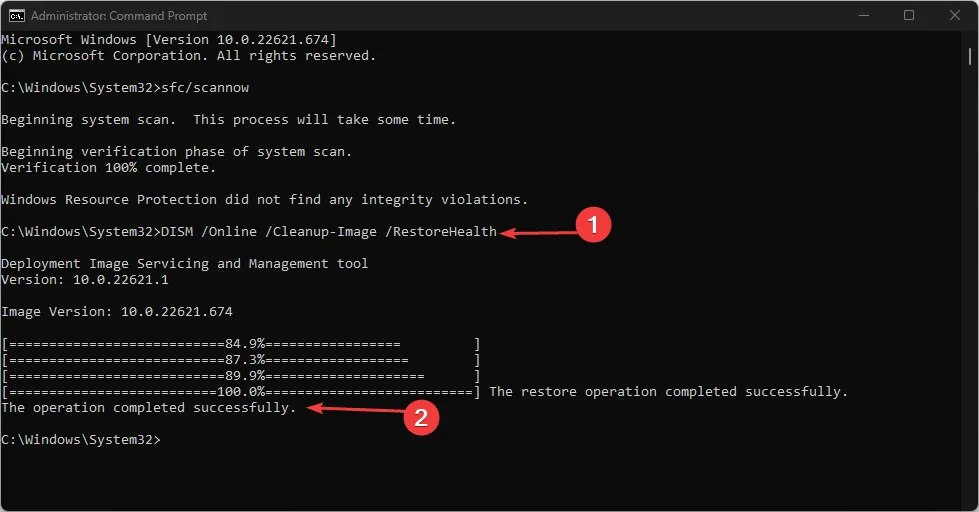
- スキャンが完了するまで待ち、コマンド プロンプトを閉じ、PC を再起動してエラーが修正されたかどうかを確認します。
0x800700E1 エラーは Windows ユーザーの間では標準的なもので、通常は Windows のバックアップまたはファイル転送中に発生します。どちらのエラーの原因であっても、この記事に記載されている手順を適用することで修正できます。
0x800700E1 または Windows エラーに関するその他の質問や提案がある場合は、コメントでお知らせください。



コメントを残す